
সুচিপত্র:
- লেখক John Day [email protected].
- Public 2024-01-30 08:00.
- সর্বশেষ পরিবর্তিত 2025-01-23 14:36.


ক্লাস এবং নাম: 9A ভিভিয়ান টিং
ভূমিকা:
চার্জ ওয়ার্নিং ল্যাম্প দুটি ভিন্ন ডিভাইসের সংমিশ্রণ, যা চার্জ ওয়ার্নিং ডিভাইস এবং নাইটলাইট একসাথে যোগ দেয়। যেহেতু আমি আমার আশেপাশে পরিচিত অনেক লোক তাদের ল্যাপটপ বা অন্যান্য ইলেকট্রনিক ডিভাইস চার্জ করতে ভুলে যাওয়ার সমস্যায় বিরক্ত হয়ে পড়েছি, তাই মেশিনের সৃষ্টি ছিল ব্যবহারকারীকে প্রতি রাতে তাদের ইলেকট্রনিক ডিভাইস চার্জ করার কথা মনে করিয়ে দেওয়ার জন্য পরের দিন আপনার ডিভাইস চার্জ করার পরে, চাপ কমানো, শিথিল করা এবং ঘুমের মান বাড়ানোর জন্য মেশিনের উপরের বাতিটি চালু করা যেতে পারে।
ক্রেডিট:
প্রজেক্টের কনসেপ্ট ডেভেলপমেন্ট প্রজেক্ট প্লাসে আমার আগের প্রজেক্ট থেকে সংগ্রহ করা হয়েছে, যা ছিল একটি Arduino Brightness Warner (অনুসন্ধান: Arduino 光線 警示 燈, দয়া করে মনে রাখবেন যে ওয়েবসাইটটি চীনা ভাষায় লেখা আছে) কারো সুরক্ষার জন্য দৃষ্টি প্রকল্পের ধারণাটি ওয়েবসাইট থেকে চিন্তা করা হয়েছে: https://www.tngs.tn.edu.tw/download/arduino/blinki… যা একটি প্রেস-বোতাম এবং একটি LED চালু করার প্রক্রিয়া নির্দেশ করার একটি উৎস ছিল আরডুইনো।
কি পরিবর্তন করা হয়েছে?
এই প্রকল্পে, আমি আমার পূর্ববর্তী প্রকল্পটি পরিবর্তন করেছি, একটি অতিরিক্ত LED এবং একটি প্রেস-বোতাম অন্তর্ভুক্ত করে একটি অনলাইন সোর্স থেকে ডিভাইসে প্রদীপ তৈরির জন্য একটি উজ্জ্বলতা সতর্ককারী (উৎস ক্রেডিট বিভাগে উল্লেখ করা হয়েছে)। একই সময়ে, আমি ফাংশন, ভূমিকা এবং ডিভাইসের উদ্দেশ্য পরিবর্তন করেছি।
প্রকল্পের কোড:
সরবরাহ
- Arduino Leonardo x1
- ব্রেডবোর্ড x1
- লম্বা তারের x16
- ছোট তারের x6
- Photoresistance (5 ~ 10k/ohm, 5mm) x1
- LED আলো (রং alচ্ছিক, আমি লাল এবং হলুদ বেছে নিয়েছি) x2
- প্রেস-বোতাম x1
- প্রতিরোধক (82/ওহম, ¼ ওয়াট) x2
- যথার্থ প্রতিরোধক (10k/ওহম, ¼ ওয়াট) x2
- ইউএসবি পাওয়ার ক্যাবল x1
-
কার্ডবোর্ড x6
- 20cm*15cm x2
- 20cm*7cm x1
- 20cm*6cm x1
- 15cm*7cm x2
- 5cm*3cm x1
- তুলা x উপযুক্ত পরিমাণ
- চার্জার x1 (তারের সাথে যেকোনো চার্জার, আমি ম্যাকবুক এয়ারের চার্জার ব্যবহার করেছি)
- টেপ
- কালো টেপ
- সিজার x1
- ইউটিলিটি ছুরি x1
- পাওয়ার ব্যাংক x1
- আঠালো বন্দুক x1
ধাপ 1: ব্রেডবোর্ড উপরে সেট করুন
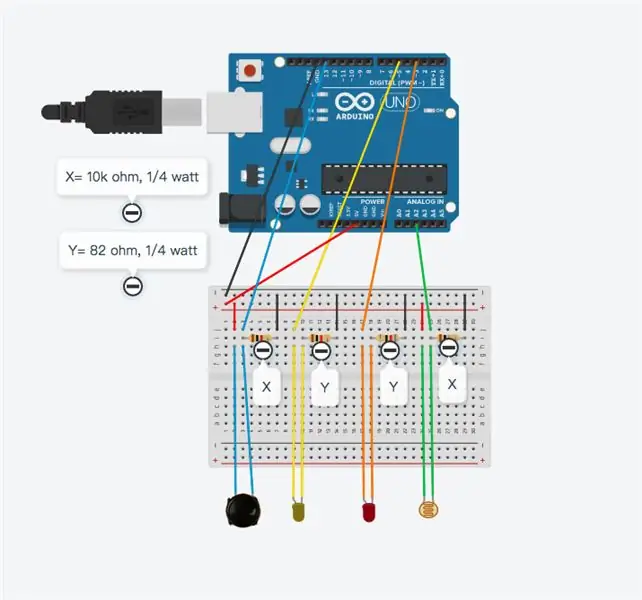
প্রদত্ত ছবির উল্লেখ করে, ব্রেডবোর্ডটি সেট করুন।
প্রথমত, ব্রেডবোর্ডের সারির ধনাত্মক অংশে 5V সংযুক্ত করুন। একই সময়ে, ব্রেডবোর্ডে সারির নেতিবাচক বিভাগে GND সংযুক্ত করুন।
প্রেস-বোতাম: প্রেস বোতামের এক প্রান্তকে রুটিবোর্ডের ধনাত্মক অংশে এবং অন্যটি একটি সুনির্দিষ্ট প্রতিরোধক (10k ওহম) এবং পিন 13 এর সাথে সংযুক্ত একটি তারের সাথে সংযুক্ত করুন। তারপরে, সুনির্দিষ্ট প্রতিরোধকের আরেকটি প্রান্তকে ব্রেডবোর্ডের নেতিবাচক বিভাগে সংযুক্ত করুন।
চার্জ ওয়ার্নিং LED: LED এর পজিটিভ এন্ড (লম্বা এক) পিন 5 এবং নেগেটিভ এন্ড (খাটো এক) প্রতিরোধক (82 ওহম) এর সাথে সংযুক্ত করুন। এর পরে, রোধের অন্য প্রান্তটিকে ব্রেডবোর্ডের নেতিবাচক বিভাগে সংযুক্ত করুন।
ল্যাম্প LED: LED এর পজিটিভ প্রান্ত (লম্বা এক) পিন 3 এবং নেগেটিভ এন্ড (খাটো এক) প্রতিরোধক (82 ওহম) এর সাথে সংযুক্ত করুন। এর পরে, রোধের অন্য প্রান্তটিকে ব্রেডবোর্ডের নেতিবাচক বিভাগে সংযুক্ত করুন।
আলোকরোধ: আলোকরোধের এক প্রান্তকে ব্রেডবোর্ডের ধনাত্মক অংশে এবং অন্যটি একটি সুনির্দিষ্ট প্রতিরোধক (10k ওহম) এবং এনালগ পিন 2 এর সাথে সংযুক্ত একটি তারের সাথে সংযুক্ত করুন। তারপরে, রোধের আরেকটি প্রান্তকে ব্রেডবোর্ডের নেতিবাচক বিভাগে সংযুক্ত করুন।
ধাপ 2: কোড আপলোড (1)
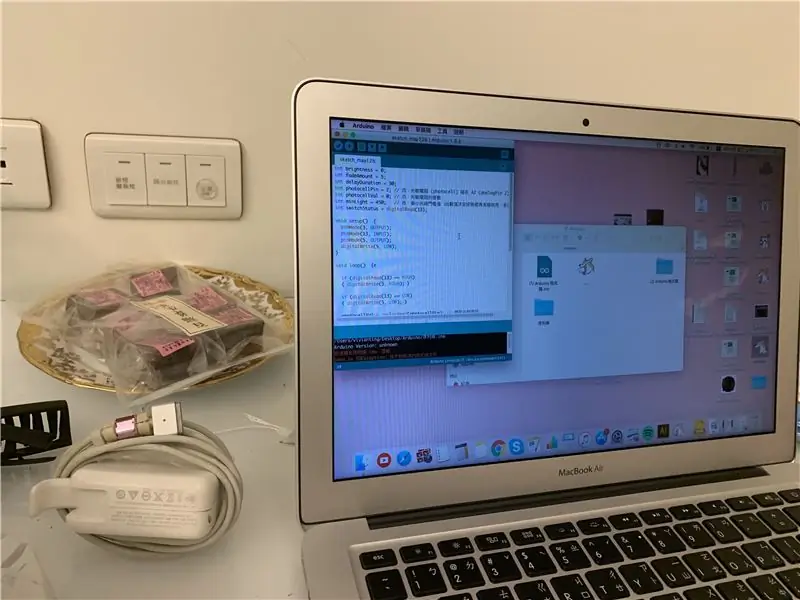
আরডুইনো লিওনার্দোতে নিচের কোডটি আপলোড করুন। কোড আপলোড করার পর সিরিয়াল মনিটরটি খুলুন এবং ফোটোরিসিস্টেন্সে আপনার হাত পুরোপুরি রাখুন অথবা ফটোরেসিস্ট্যান্স হলে আলোর সীমানা সামঞ্জস্য করতে রুমের আলো বন্ধ করুন।
create.arduino.cc/editor/Vivian_Ting/dc56d…
ধাপ 3: কোড সম্পাদনা
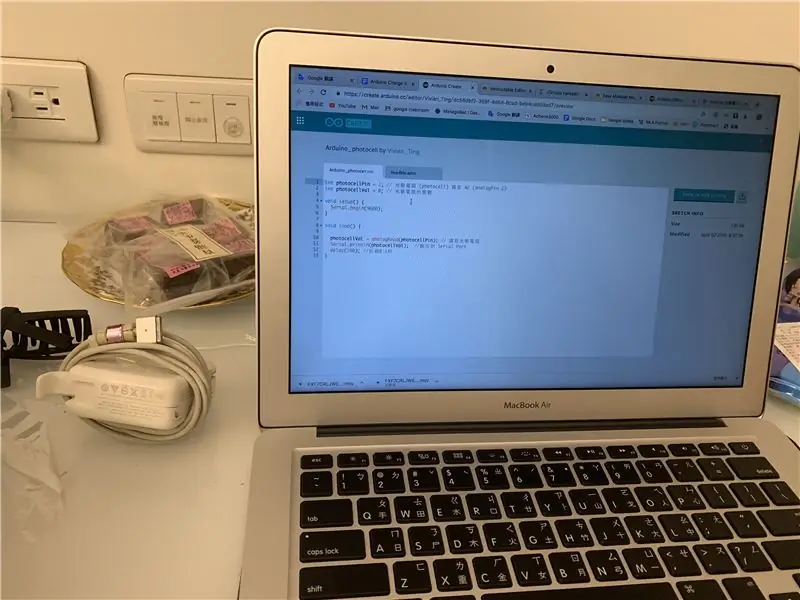
একবার আপনি নম্বরটি পেয়ে গেলে, এটি রেকর্ড করুন এবং নীচের কোডের ফোটোসেল বিভাগে মূল নম্বরটি আপনার প্রাপ্ত নম্বরটিতে প্রতিস্থাপন করুন।
create.arduino.cc/editor/Vivian_Ting/e97d…
ধাপ 4: কোড আপলোড 2
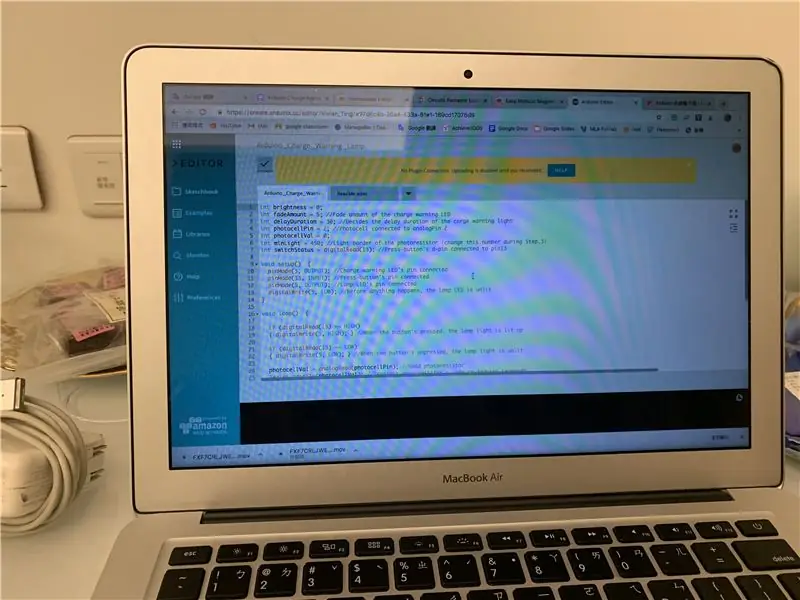
আরডুইনো লিওনার্দোতে চূড়ান্ত কোড আপলোড করুন। কোন সমস্যা হলে পরীক্ষা করুন।
ধাপ 5: কেস মেকিং- প্রস্তুতি
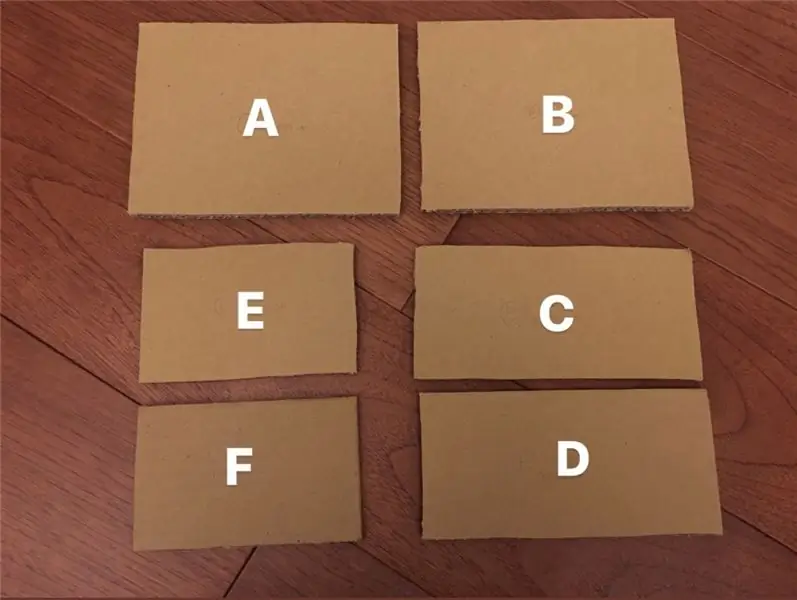
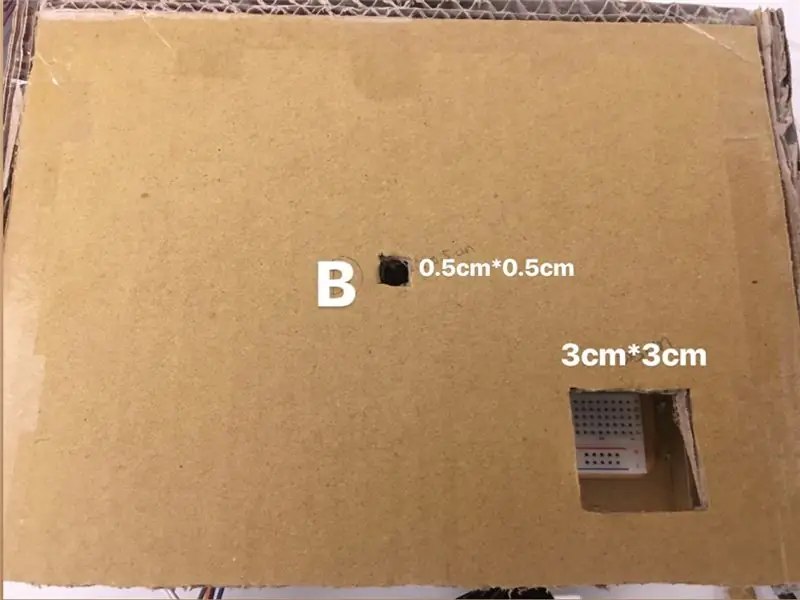
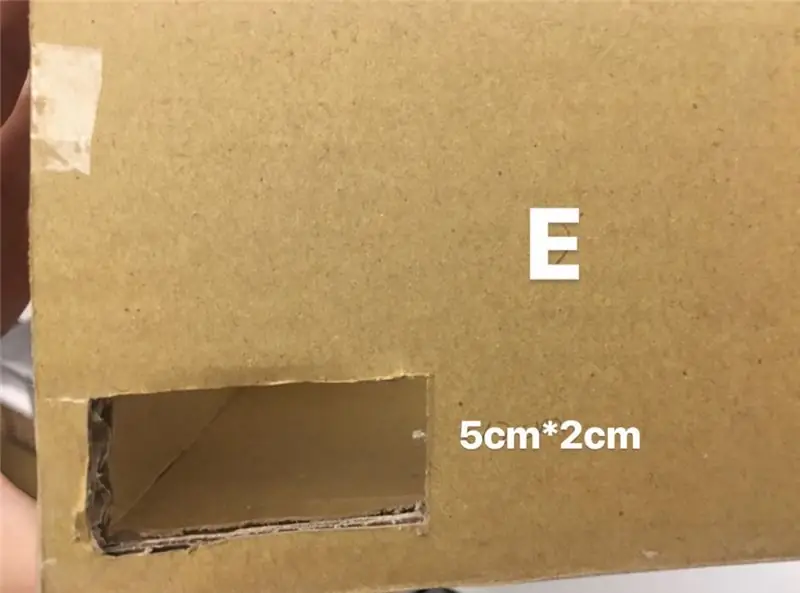
প্রক্রিয়াটির জন্য ছয়টি কার্ডবোর্ডের প্রয়োজন হবে।
একটি: 20 সেমি*15 সেমি (নীচে)
বি: 20 সেমি*15 সেমি (শীর্ষ)
C: 20cm*6cm (সামনে)
D: 20cm*7cm (পিছনে)
ই: 15 সেমি*7 সেমি (বাম)
F: 15cm*7cm (ডান)
বোর্ড B এর ডান কোণে 3cm*3cm গর্তটি খোদাই করুন, একবার সমাপ্ত হলে, বোর্ড B- এর মাঝখানে 1.5cm*1.5cm গর্তটি খোদান করুন।
ধাপ 6: কেস মেকিং- পেপার মোড়ানো
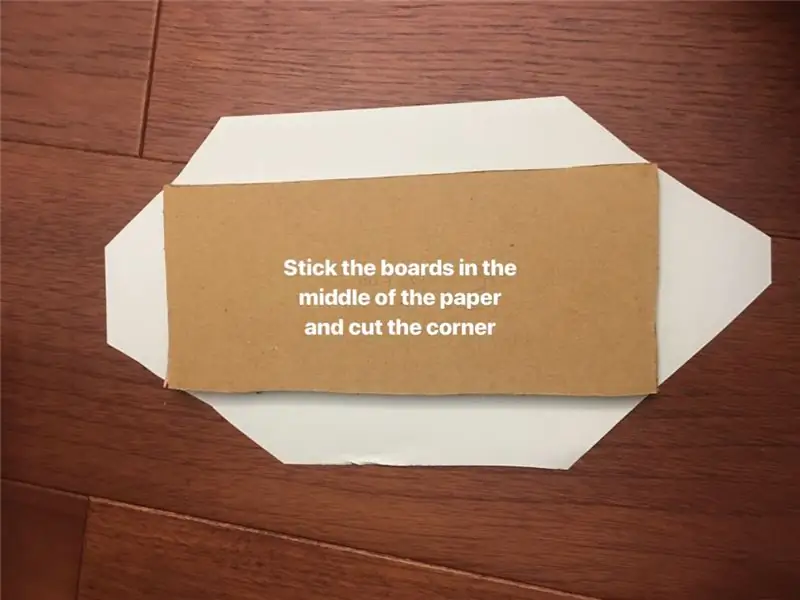
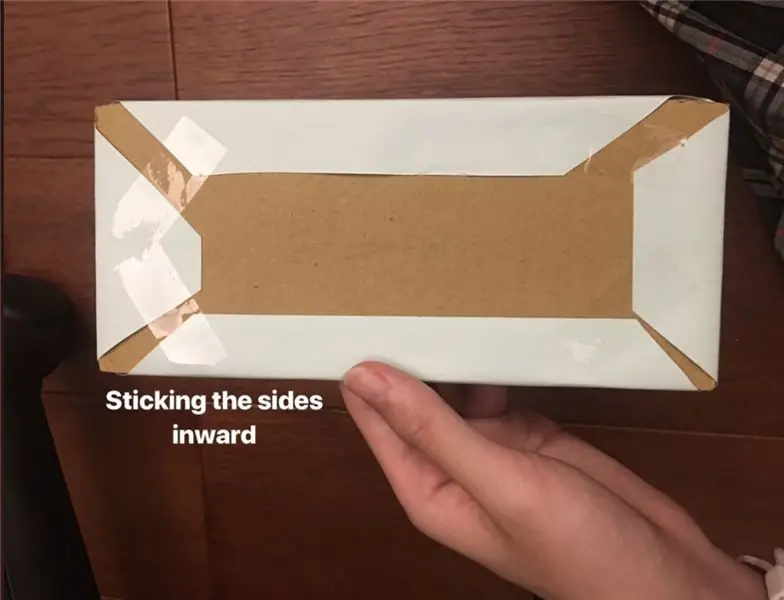
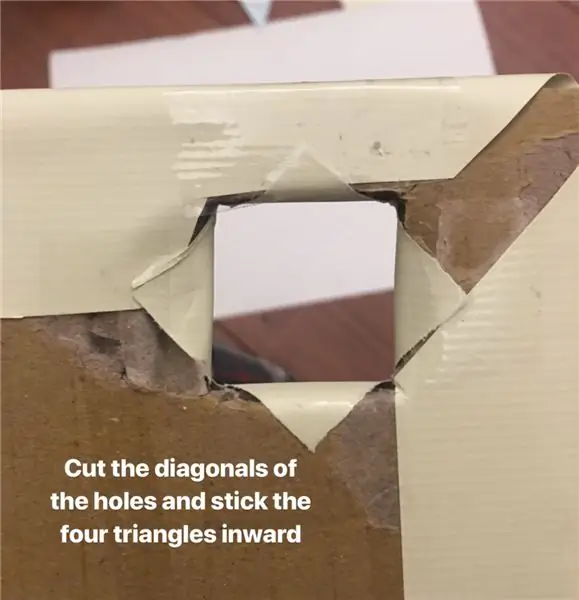
বোর্ডগুলি মোড়ানোর জন্য, মোড়ানো কাগজগুলির বেশ কয়েকটি টুকরো কেটে নিন যা সংশ্লিষ্ট কার্ডবোর্ডের চেয়ে প্রায় 2 ~ 3 সেমি প্রশস্ত এবং দীর্ঘ। সমস্ত কাগজপত্র প্রস্তুত করার পরে, সেই অনুযায়ী বোর্ডগুলিকে কাগজের কেন্দ্রে আটকে দিন। প্রতিটি কাগজের সমস্ত কোণগুলি বোর্ডের সাথে কেটে দিন (উদাহরণ দেখতে ছবিটি দেখুন)। বোর্ড B- এর ছিদ্রগুলির জন্য, গর্তের কর্ণ কাটাতে একটি ইউটিলিটি ছুরি ব্যবহার করুন, তারপর চারটি ত্রিভুজ টেপ দিয়ে ভিতরে আটকে দিন। কাগজের প্রতিটি পাশে টেপ দিয়ে বোর্ডে আটকে দিন (উদাহরণ দেখতে ছবিটি দেখুন)। একই সময়ে, 5cm*3cm কার্ডবোর্ডটি একটি মোড়ানো কাগজ দিয়ে মোড়ানো এবং পরবর্তীতে ব্যবহারের জন্য এটিতে মার্কার দিয়ে সতর্ক বার্তা লিখুন। শেষ হয়ে গেলে, পরবর্তী ধাপে যান।
ধাপ 7: কেস মেকিং- একটি বক্স গঠন

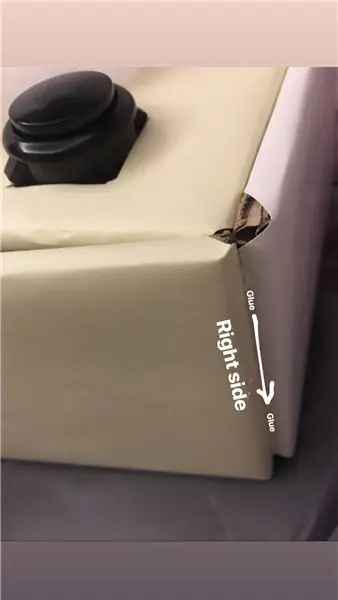
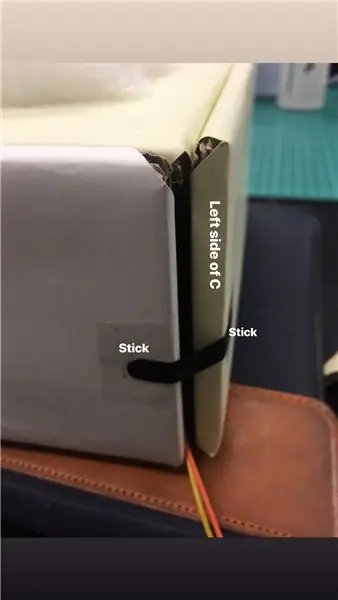
একটি আঠালো বন্দুক ব্যবহার করে, একটি বাক্স গঠনের জন্য সামনের দিকের (বোর্ড সি) ব্যতীত সমস্ত দিক একসাথে আটকে রাখুন। কেসের জন্য একটি দরজা তৈরির জন্য বোর্ড সি -এর কেবল ডান পাশে লেগে থাকুন। তারপরে, দরজা বন্ধ করতে টেপের স্ট্রিপগুলি ব্যবহার করুন। ভবিষ্যতে যদি ব্রেডবোর্ডের কোন সমস্যা হয়, তাহলে চেক করার জন্য টেপটি খুলে ফেলুন।
ধাপ 8: মেশিন সেট আপ করুন
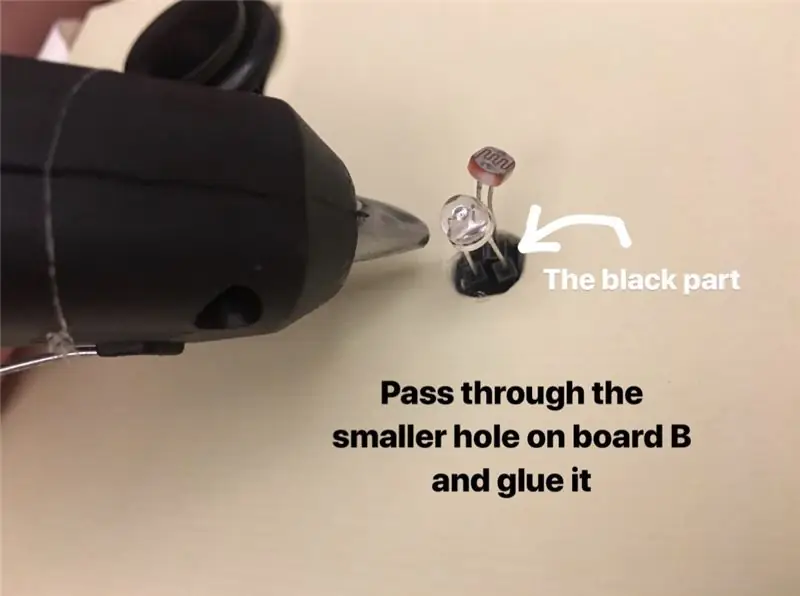
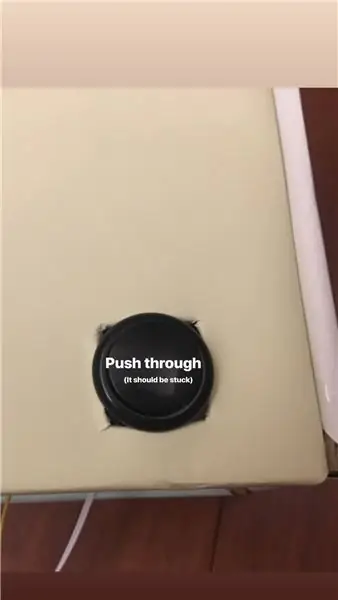
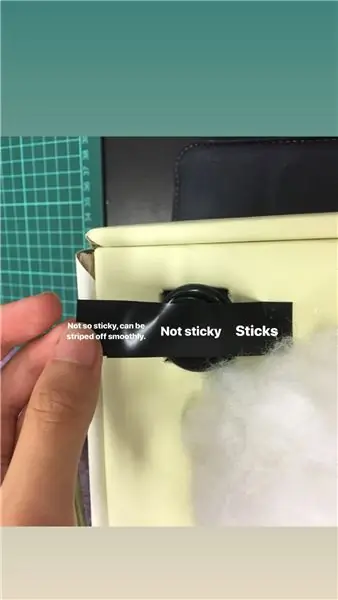
কেসের মধ্যে রুটিবোর্ড রাখুন। বোর্ডের মাঝের ছোট্ট গর্তের মধ্য দিয়ে ল্যাম্প এলইডি এবং ফোটোরিসিস্টেন্স একসাথে পাস করুন। ধাপটি চালিয়ে যাওয়ার আগে আঠা ঠান্ডা হতে দিন। বোর্ডের ডান কোণে ছিদ্র দিয়ে প্রেস বোতামটি চাপুন যাতে এটি গর্তে আটকে যায়। টেপের দুটি স্ট্রিপ কেটে নিন, একটি প্রায় 7 সেমি এবং অন্যটি প্রায় 4 সেমি হবে। লম্বা টেপের মাঝখানে ছোট টেপটি আটকে দিন যাতে দুই প্রান্তের স্টিকি দিয়ে টেপের একক ফালা তৈরি হয়। প্রেস-বোতামের একপাশে এক প্রান্ত শক্তভাবে আটকে রাখুন যখন অন্যটি বোতামের অন্য পাশে এতটা আঠালো না থাকে (রেফারেন্স হিসাবে ছবিটি দেখুন)। টেপটি বোতামের একটি সুইচ তৈরি করে (ভিডিও প্রদর্শন check https://www.youtube.com/embed/cVi2NH_fGUM দেখুন)।
ধাপ 9: তারের আয়োজন
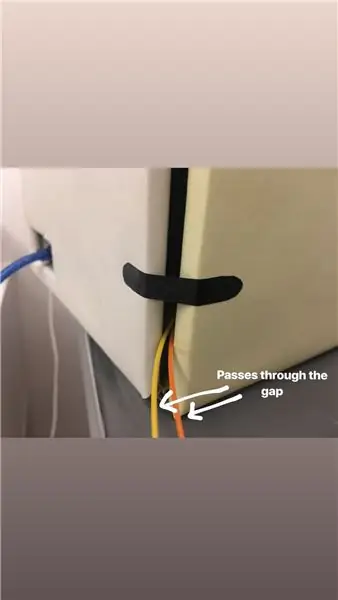
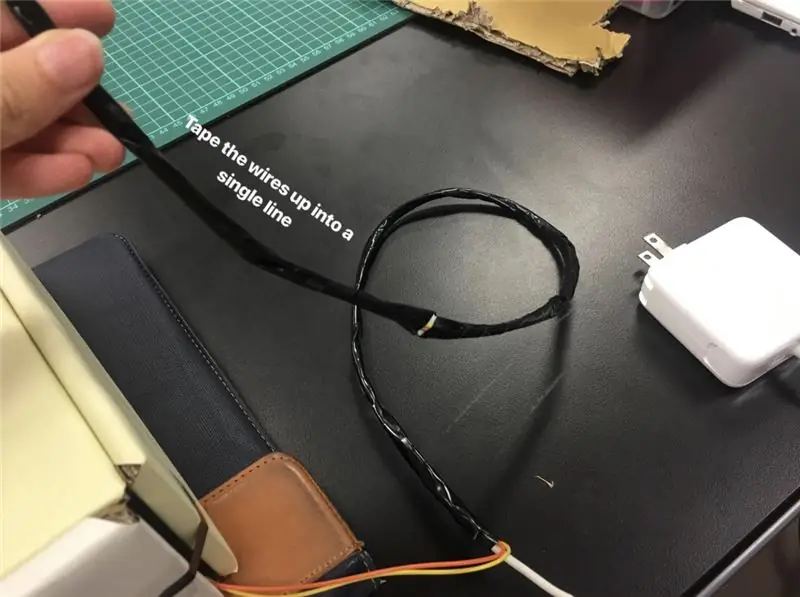
কেস এর দরজার ফাঁক দিয়ে কেস থেকে ওয়ার্নিং লাইট এলইডি হতে দিন এবং চারটি লম্বা তার দিয়ে এলইডি এর তার প্রসারিত করুন। কালো টেপ ব্যবহার করে, LED এর তারের কালো অংশটি চার্জারের তারের উপর আটকে দিন। এলইডি তারের কালো অংশে কার্ডবোর্ডটি সতর্কবার্তা সহ আটকে দিন। তারগুলি বা LED এবং চার্জারগুলিকে কালো টেপ দিয়ে একসঙ্গে আটকে একটি একক লাইন তৈরি করুন।
ধাপ 10: সজ্জা

সমস্ত পৃষ্ঠতল ঘিরে যদি রাতের আলো তুলো দিয়ে LED হয় এবং আঠালো বন্দুক দিয়ে বাক্সে ঠিক করে। ধাপের উদ্দেশ্য হল LED আলোর ঝলকানি আরও খারাপ করা যাতে রাতের আলোর জন্য সেরা উজ্জ্বলতা তৈরি হয় এবং ডিভাইসটি সাজানোর সময়ও। একবার শেষ হয়ে গেলে, ক্ষমতা পরীক্ষা করে ডিভাইসে কোনও সমস্যা আছে কিনা তা পরীক্ষা করুন, পরিবেশ অন্ধকার হলে সতর্কতা LED জ্বালানো উচিত। যখন বোতামটি চাপানো হয়, সতর্কতা আলো বন্ধ থাকার সময় রাতের আলো LED জ্বালানো উচিত। যদি ফাংশনগুলিতে কোন সমস্যা না থাকে, আপনার মেশিনটি সম্পন্ন হয়েছে!
প্রস্তাবিত:
অ্যানিমেটেড মুড লাইট এবং নাইট লাইট: 6 টি ধাপ (ছবি সহ)

অ্যানিমেটেড মুড লাইট অ্যান্ড নাইট লাইট: আলোর প্রতি আবেগের সীমারেখার প্রতি আকৃষ্ট হয়ে আমি ছোট মডিউলার পিসিবিগুলির একটি নির্বাচন তৈরি করার সিদ্ধান্ত নিয়েছি যা যে কোনও আকারের আরজিবি লাইট ডিসপ্লে তৈরি করতে ব্যবহার করা যেতে পারে। মডুলার পিসিবি তৈরি করার পরে আমি তাদের একটিতে সাজানোর ধারণায় হোঁচট খেয়েছি
মিস্ট্রি লাইট বক্স (নাইট লাইট): 4 টি ধাপ

মিস্ট্রি লাইট বক্স (নাইট লাইট): এবং এটি একটি মজার ছোট প্রকল্প যা তৈরি করা সহজ, এই প্রকল্পটি https://www.instructables.com/id/Arduino-Traffic-L… থেকে রেফারেন্স, কিন্তু আমি ইতিমধ্যে মূল সাইটের অনেক কাঠামো বদলেছে, আমি আরো নেতৃত্ব যোগ করি এবং আমি এটি প্যাক করার জন্য জুতার বাক্স ব্যবহার করি
ফ্লাইট ম্যাপিং ডেটা ব্যবহার করে প্রাথমিক সতর্কতা রাস্পবেরি পিআই রানওয়ে লাইট: 14 টি ধাপ (ছবি সহ)

ফ্লাইট ম্যাপিং ডেটা ব্যবহার করে প্রাথমিক সতর্কতা রাস্পবেরি পিআই রানওয়ে লাইট: এই বাতিটি বিভিন্ন কারণে এসেছে যে আমি সবসময় ওভারহেড উড়োজাহাজগুলিতে আগ্রহী এবং গ্রীষ্মকালে উইকএন্ডে প্রায়ই বেশ কিছু উত্তেজনাপূর্ণ উড়ন্ত হয়। যদিও আপনি কেবল তাদের কাছে যাওয়ার সময় তাদের কথা শুনতে থাকেন
লাইট আউট নাইট লাইট: 4 টি ধাপ
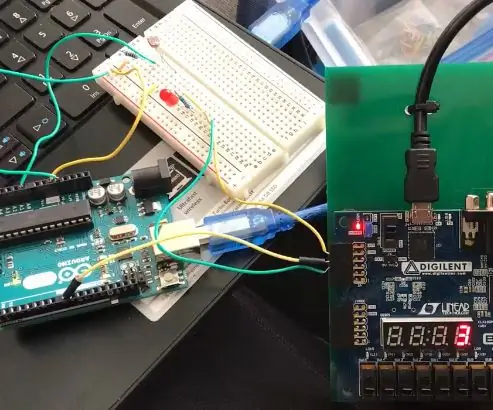
লাইট আউট নাইট লাইট: এখন ঘুমানোর সময়। আপনি রাতের জন্য লাইট বন্ধ করার জন্য উঠেন, এবং আপনি সুইচটি উল্টানোর পরে, আপনি বুঝতে পারেন যে আপনার সামনে আপনার বিছানার সুরক্ষার জন্য পিচ কালো যাত্রা আছে। আপনার জন্য ভাগ্যবান, নাইট লাইট উদ্ভাবিত হয়েছিল, এবং আপনি এসেছেন
অটো লাইট সেন্স সহ গ্লাস মার্টিনি নাইট লাইট: 3 টি ধাপ

অটো লাইট সেন্স সহ গ্লাস মার্টিনি নাইট লাইট: একটি হালকা সেন্সিং এলইডি নাইট লাইটের একটি সহজ হ্যাক একটি সুন্দর রাতের আলো তৈরি করতে উপাদান: কাচের বোতল মার্টিনি গ্লাস সার্ভিং ট্রেব্রোকেন গ্লাস (বন্য দিকে হাঁটুন এবং এমন একটি জায়গা খুঁজুন যেখানে লোকেরা ঘন ঘন গাড়িতে প্রবেশ করে ) 3-6 LEDs (যদি আপনি চান
